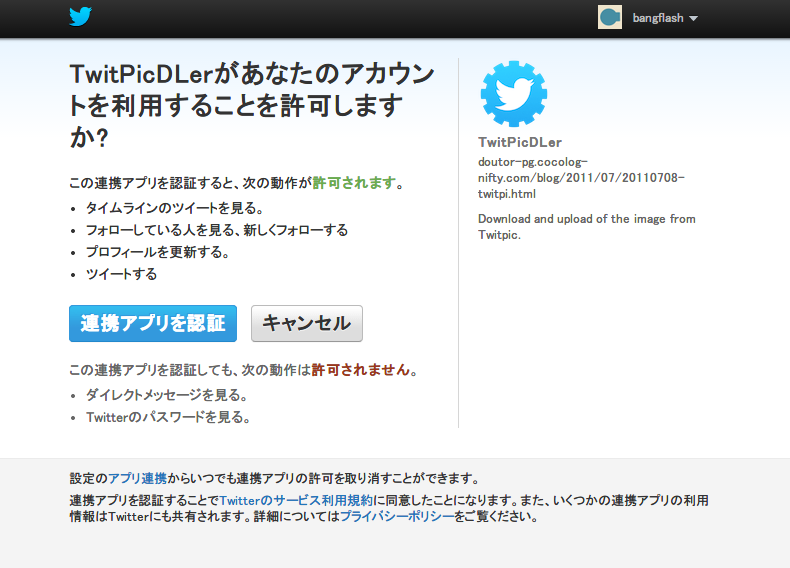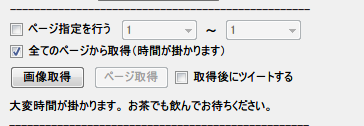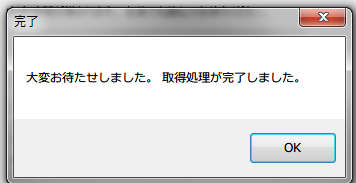※Twitpicの仕様変更にともなって以下の方法は完全に使用できなくなったようです。
こちらの方法をお使いください。
Twitpicが9月25日付でサービス終了するらしいですね。
TwitpicさんにいままでにUPした画像をまとめてダウンロードする機能は備わってなく、外部のネットサービスもなさ気。
フリーソフトのTwitpicDLerにその機能が備わってるのでコレを使ってファイルを保存する方法をご紹介します。
TwitPicDLerとは
workspace for doutor様が作成した、Twitpicとついっぷるから画像をまとめて保存できるツール。
アップロードも出来るらしいです(未使用)
TwitPicDLer
[browser-shot width=”400″ url=”http://doutor-pg.cocolog-nifty.com/blog/2011/07/20110708-twitpi.html”]

【保守終了】【20110708】 TwitPic からの画像一括ダウンロード&アップロード【TwitPicDLer】 : 2015.06.03 更新 - workspace for doutor
※ 2015.06.03 追記 ※今さらですが,このアプリケーションは役目を終えたと思いますので保守を終了させます。ご利...
画像の全保存の仕方
1.起動して、トークン取得ボタンをクリック
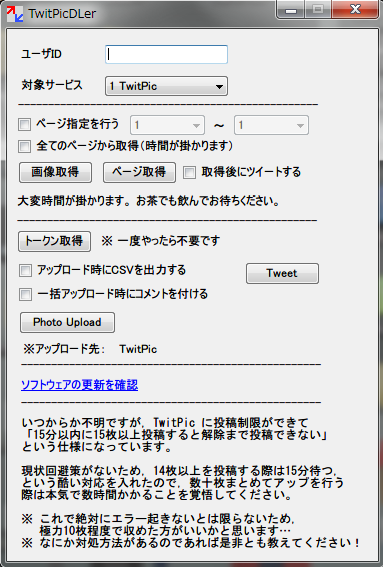
2.ブラウザが立ち上がるので、連携アプリを認証ボタンを押し、PINコードを取得する。
3.PINコード入力画面が開かれているので、先ほど取得したPINコードを打ち込む。OKボタンが無いのですが、入力してから画面を閉じればOKです。
OKボタンが無いのですが、入力してから画面を閉じればOKです。
4.すべてのページから取得 にチェックを入れ、画像取得ボタンを押す
5.成功すれば完了のダイアログが出ます。
6.TwitpicDLerと同じフォルダに、imagesという名前のフォルダが新たにできていれば成功